Cách sử dụng công cụ editor trong google photos cho web!
Nó được tích hợp nhiều tính năng hữu ích, chẳng hạn như lưu trữ ảnh và video, sao lưu đám mây tự động, các tùy chọn tìm kiếm và chia sẻ cũng như những công cụ chỉnh sửa mạnh mẽ.
Với các công cụ chỉnh sửa có sẵn trên web, bạn có thể dễ dàng sửa đổi hoặc cải thiện ảnh của mình từ bất kỳ thiết bị nào thay vì phải truy cập vào điện thoại mọi lúc.
Các tính năng có sẵn trong Editor
Google Photos Editor là một trong những ứng dụng chỉnh sửa ảnh miễn phí tốt nhất và có một số công cụ để cải thiện, cắt xén và áp dụng các bộ lọc cho ảnh của bạn. Dưới đây là một số công cụ của Google Photos Editor bạn có thể sử dụng:
- Suggestions: Bạn có thể tự động sửa ảnh của mình từ các gợi ý chỉ bằng một cú nhấp chuột. Dựa trên ảnh bạn đang chỉnh sửa, danh sách các tùy chọn có thể bao gồm Enhance , Warm và Cool. Nếu là người đăng ký Google One, bạn cũng có thể thấy các tùy chọn Dynamic , Vivid , Luminous , Radiant, v.v...
- Aspect Ratio: Cùng với công cụ cắt và xoay toàn màn hình, bạn cũng có thể chọn từ nhiều cài đặt preset khác nhau như Free, Original, Square, 16:9 (9:16), 5:4 (4:5), 4:3 (3:4) và 3:2 (2:3).
- Tools: Với một số loại ảnh, bạn cũng có thể tìm thấy biểu tượng Tools ở trên cùng. Một số công cụ dựa trên ảnh bao gồm Portrait light , Blur , Sky và Color - cùng với thanh trượt để điều chỉnh.
- Adjust: Nếu bạn muốn điều chỉnh thủ công các hiệu ứng riêng lẻ trên ảnh của mình, Editor sẽ bao gồm nhiều thanh trượt để nhanh chóng thêm hiệu ứng. Các thanh trượt có sẵn trong Adjust bao gồm Brightness, Contrast, White point, Black point, Highlights, v.v...
- Filters: Phần Filters cung cấp nhiều lựa chọn bộ lọc để bạn lựa chọn nhằm nâng cao chất lượng ảnh.
Cách sử dụng Editor trong Google Photos dành cho web
Editor trong Google Photos rất đơn giản và dễ sử dụng. Tuy nhiên, một số công cụ chỉnh sửa chỉ dành riêng cho người đăng ký Google One - bao gồm cả Magic Eraser để xóa các đối tượng không mong muốn.
Để sử dụng các tính năng này, hãy đảm bảo thiết bị của bạn có RAM 4GB và trình duyệt được cập nhật. Để cải thiện ảnh của bạn bằng Google Photos Editor, hãy làm theo các bước bên dưới:
1. Truy cập Google Photos trên trình duyệt của bạn. Mở ảnh bạn muốn chỉnh sửa và nhấp vào biểu tượng Edit ở trên cùng bên phải.
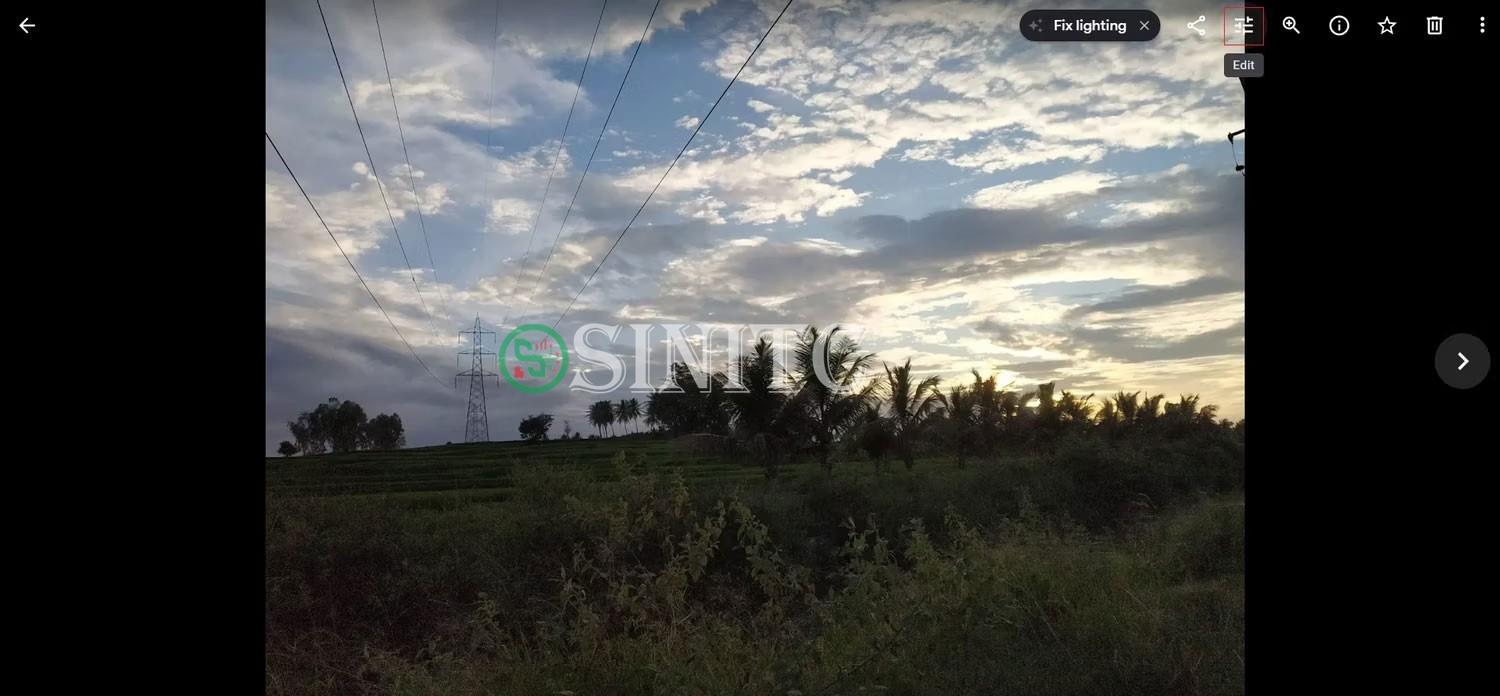
2. Trên tab Suggestions, để áp dụng chỉnh sửa được đề xuất, hãy nhấp vào tên đề xuất từ danh sách. Để hoàn tác các thay đổi, hãy nhấp lại vào tên đề xuất. Nhấp vào Save ở trên cùng.
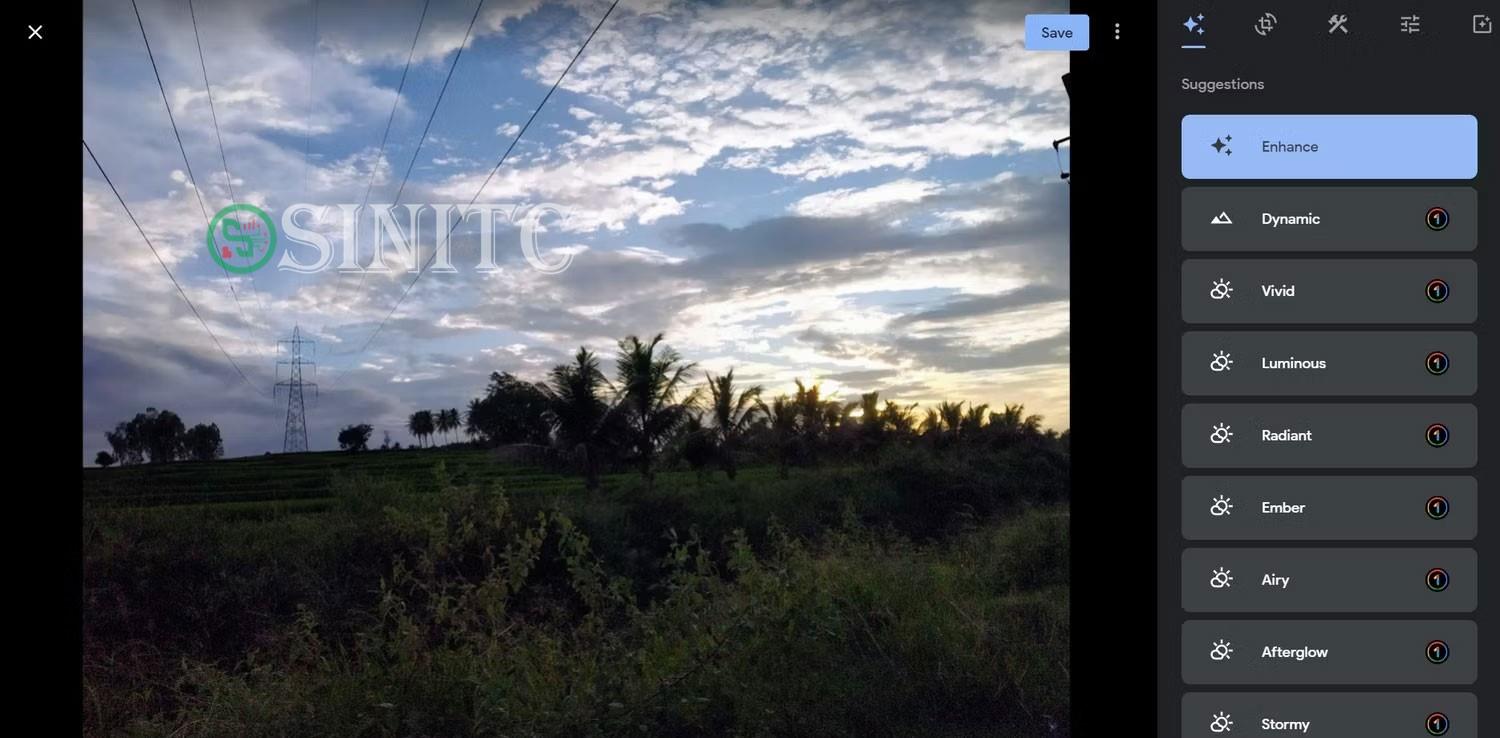
3. Nhấp vào tab biểu tượng Crop ở trên cùng bên phải để cắt hoặc xoay ảnh của bạn. Để cắt, hãy chọn giá trị preset từ danh sách hoặc kéo các cạnh của ảnh. Để xoay ảnh, hãy nhấp vào biểu tượng Rotate ở phía dưới bên trái. Nếu bạn muốn bắt đầu lại thì nhấn vào Reset. Nhấp vào Save.
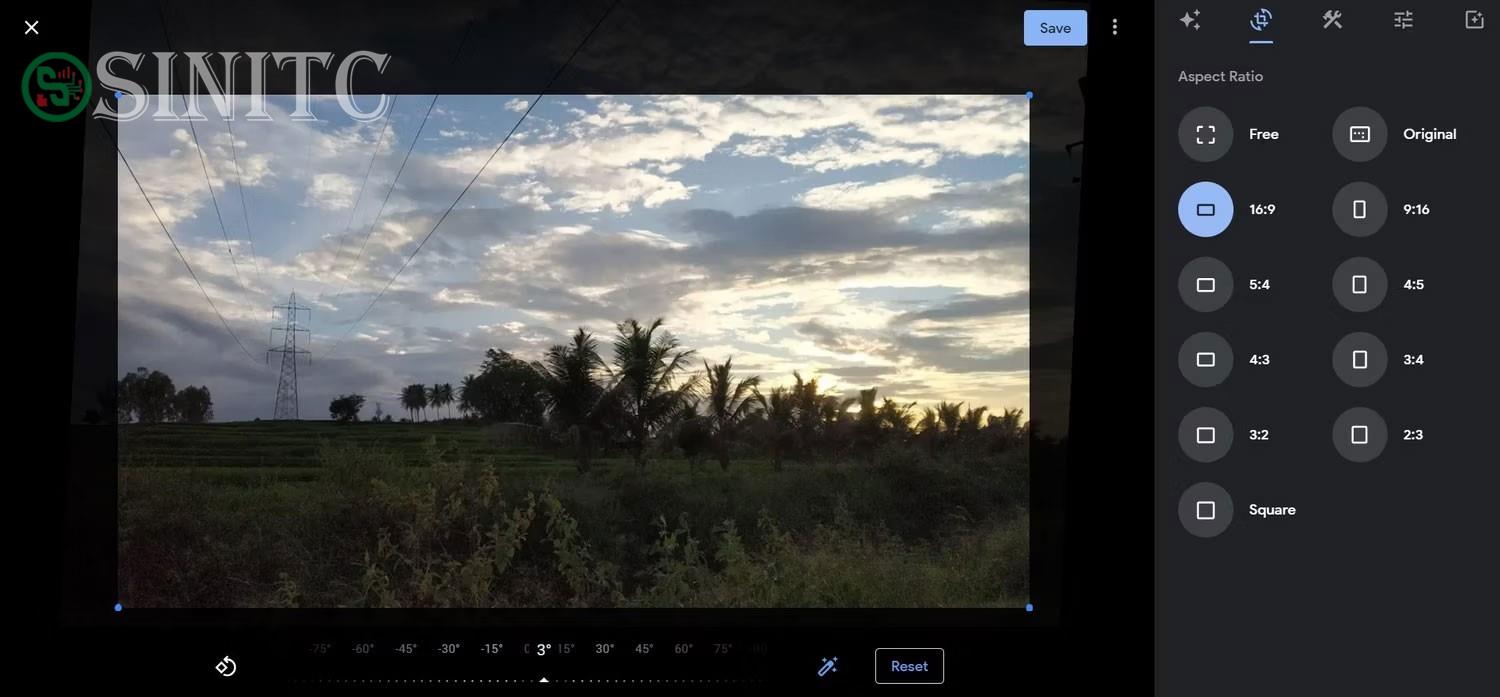
4. Tab Tools xuất hiện dựa trên ảnh bạn muốn chỉnh sửa. Chọn tên công cụ được đề xuất mà bạn muốn sử dụng từ danh sách, điều chỉnh các thay đổi bằng thanh trượt ở giữa và nhấp vào Save khi hài lòng.
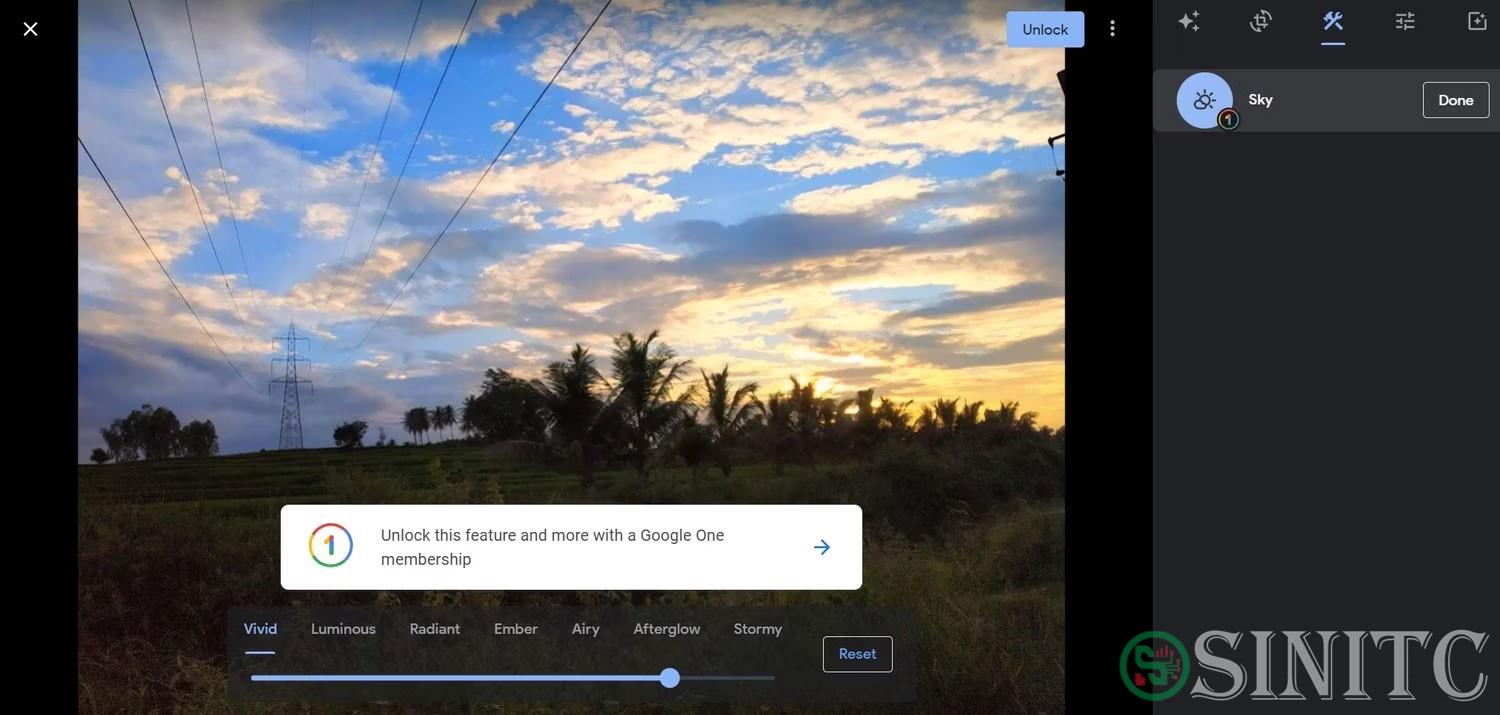
5. Chọn tab Adjust ở trên cùng và kéo thanh trượt của hiệu ứng bạn muốn thêm vào ảnh theo cách thủ công. Nhấn Save để áp dụng. Để hoàn tác các thay đổi, chỉ cần bỏ chọn hiệu ứng.
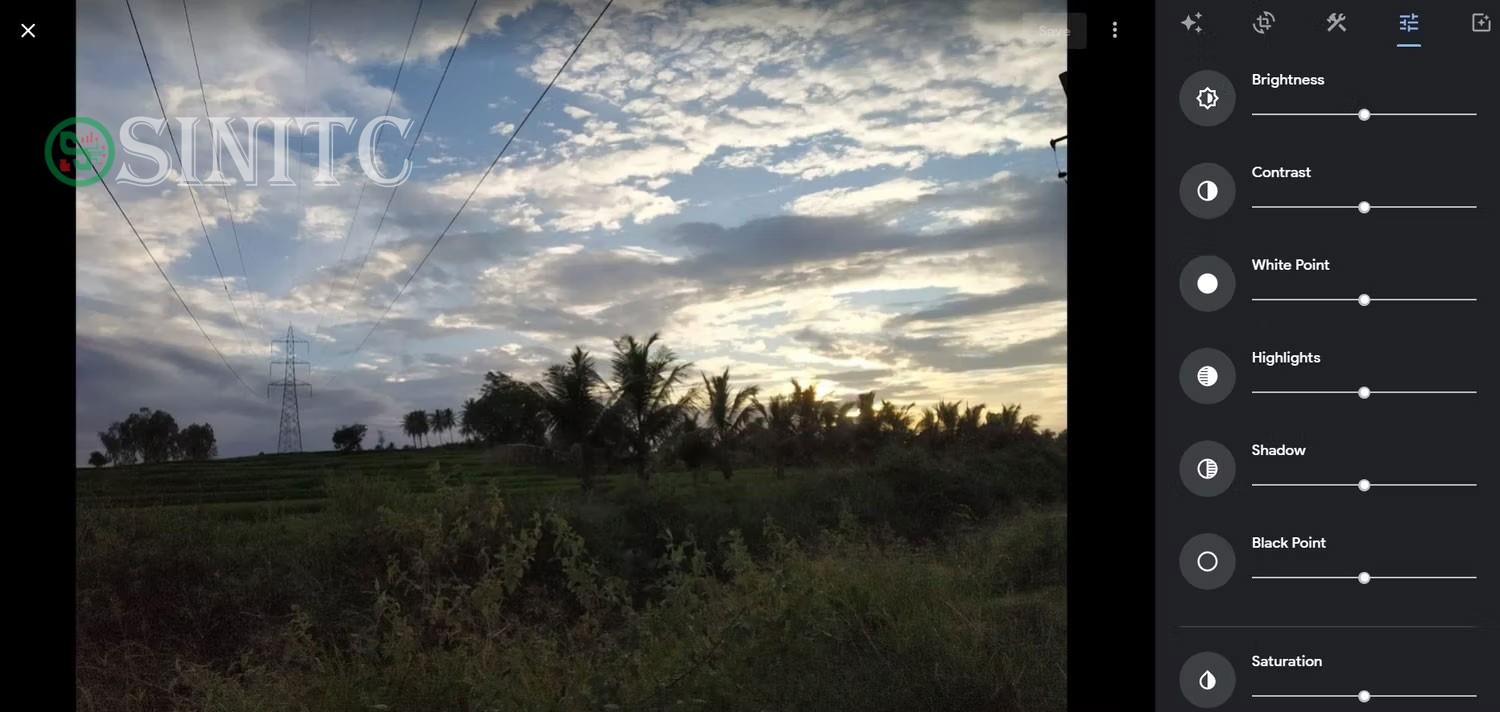
6. Để áp dụng bộ lọc cho ảnh của bạn, hãy nhấp vào biểu tượng Filters ở trên cùng và chọn bộ lọc từ vùng chọn. Nếu bạn muốn điều chỉnh cường độ của bộ lọc, hãy sử dụng thanh trượt ở phía dưới. Khi bạn hài lòng với bộ lọc, hãy nhấp vào Save để áp dụng nó. Chọn None để xóa bộ lọc.
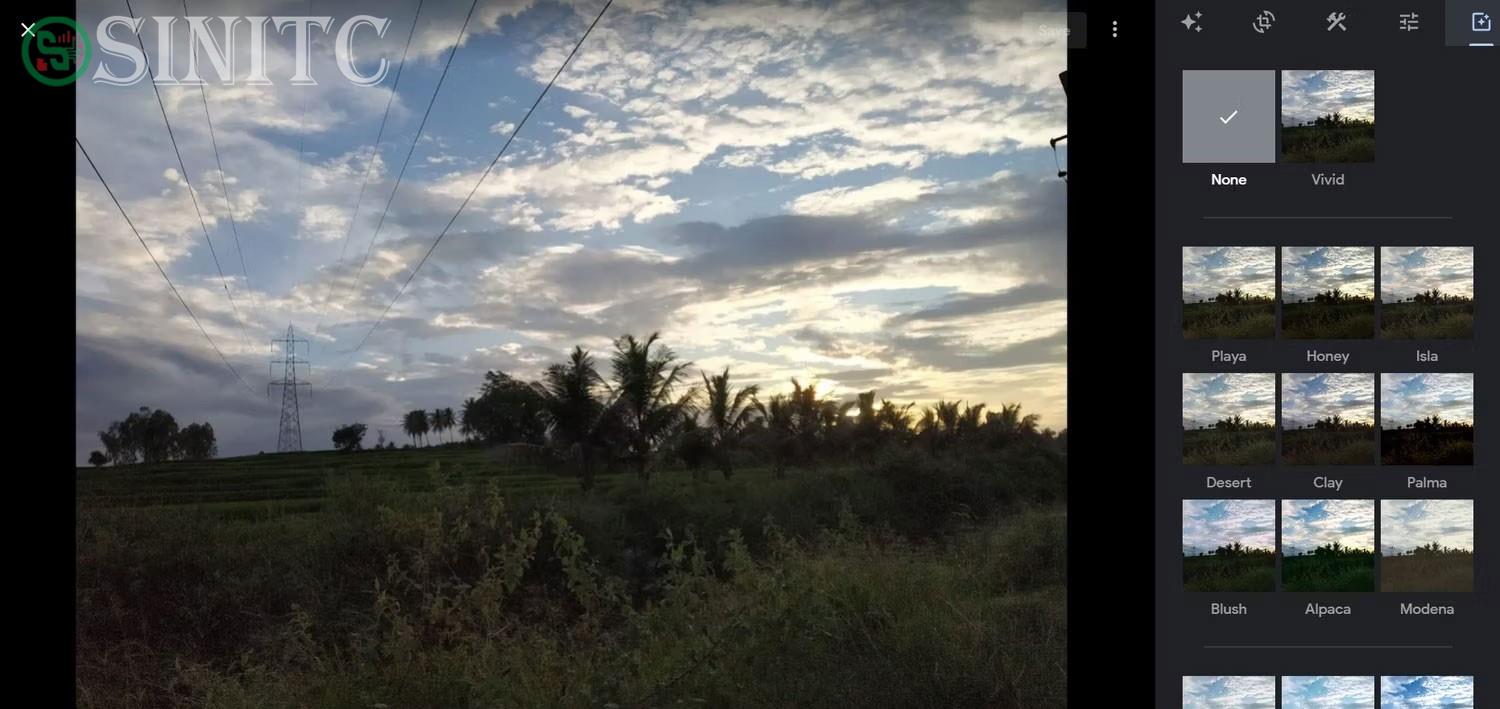
Bạn cũng có thể xóa các chỉnh sửa trên ảnh và khôi phục ảnh về bản gốc. Mở ảnh đã chỉnh sửa và nhấp vào biểu tượng Edit ở trên cùng bên phải. Nhấp vào Revert ở trên cùng và chọn Save.
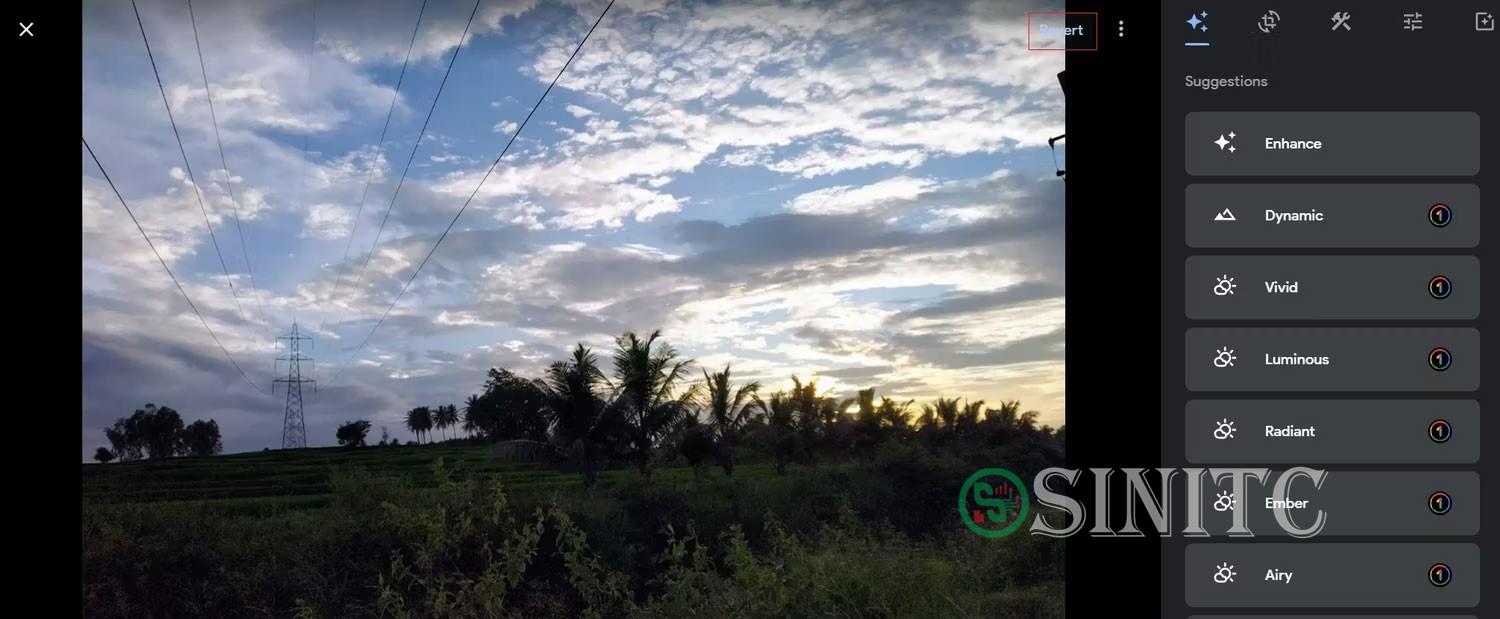
Chủ đề Tương tự
- Tags:
Không có đánh giá nào.
Viết một đánh giá.
Để bình luận vui lòng Đăng nhập tài khoản ! hoặcĐăng ký mới!



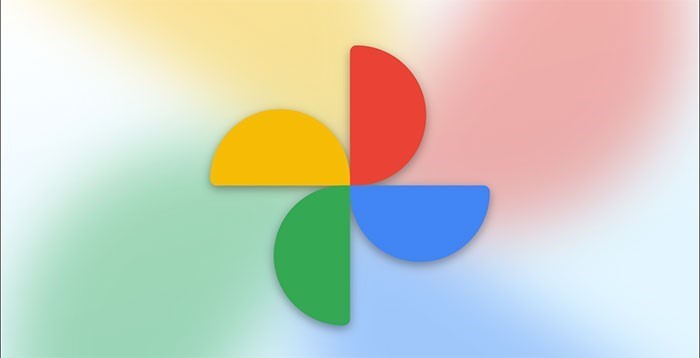






 Ô tô, Xe máy
Ô tô, Xe máy Video
Video














